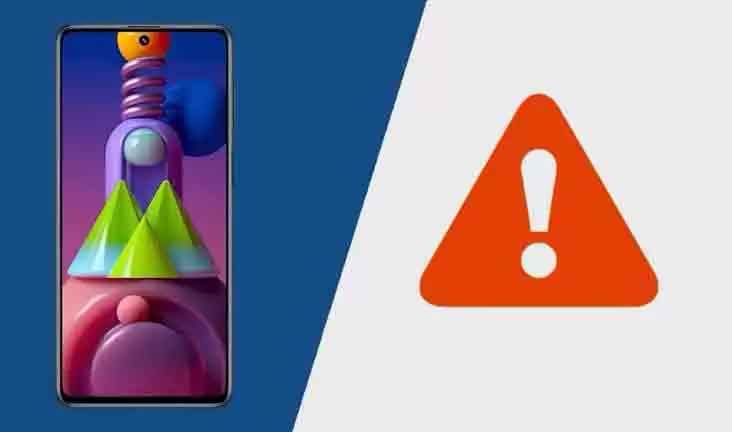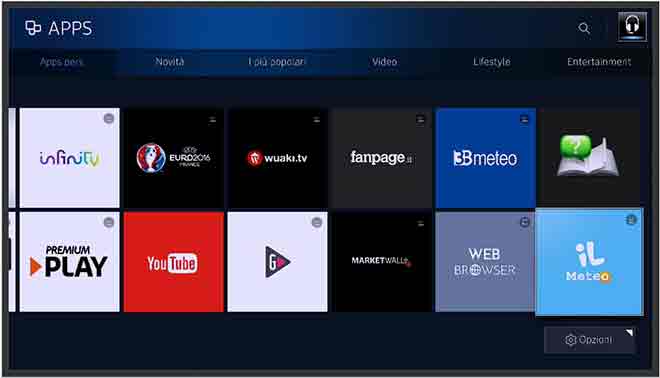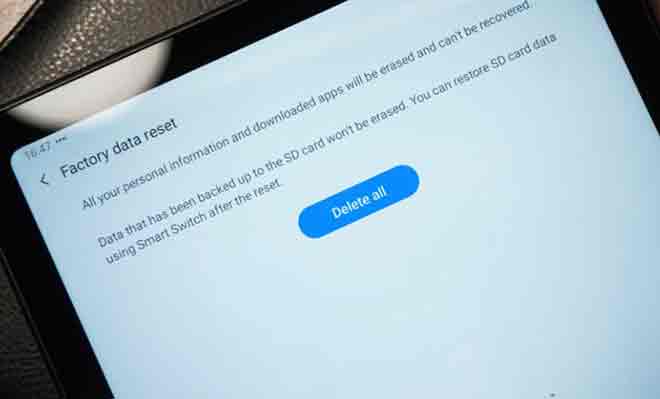8 решений, которые помогут вам восстановить историю звонков на вашем iPhone
Ваш iPhone хранит журнал входящих, исходящих и пропущенных вызовов в виде истории вызовов. И если вы внимательно это заметили, они появляются на вкладке «Последние» внизу, когда вы открываете приложение «Телефон». К сожалению, для некоторых пользователей iPhone вкладка «Недавние» кажется пустой. Если ваша история звонков не отображается на вашем iPhone, вы попали в нужное место. Здесь мы расскажем вам 8 решений, которые помогут вам восстановить историю звонков на вашем iPhone.
Для некоторых пользователей только исходящие звонки не отображаются в истории звонков, когда дело касается истории звонков. Для других все вызовы отсутствуют на вкладке “Недавние”. Следующие исправления помогут вам решить оба типа проблем. Однако, если кто-то другой вручную удалил историю звонков с вашего телефона, восстановить ее будет сложно.
1. Перезагрузите телефон.
Этот простой, но волшебный трюк, кажется, творит чудеса для людей, столкнувшихся с проблемой пропущенных вызовов. Так перезагрузите ваш iPhone. Если возникнет временная техническая проблема, журнал вызовов отобразится после перезагрузки.
Совет: вам также следует попробовать включить режим полета на вашем iPhone некоторое время’. Так что отключи это.
Программы для Windows, мобильные приложения, игры - ВСЁ БЕСПЛАТНО, в нашем закрытом телеграмм канале - Подписывайтесь:)
2. Извлеките сим-карту.
Если перезагрузка не сработала, аналогичное решение должно помочь извлечь SIM-карту из телефона. Выключите iPhone, извлеките SIM-карту и протрите ее тканью из микрофибры (чистящая часть необязательна, но помогает). Снова вставьте SIM-карту и включите iPhone. Теперь проверьте историю звонков.
3. Просмотреть всю историю звонков.
На экране журнала вызовов есть две вкладки: Все и Пропущенные. На вкладке «Все» отображаются входящие и исходящие вызовы, а на вкладке «Пропущенные» отображаются только пропущенные вызовы. Проверьте эти карты. Возможно, вы случайно нажали вкладку «Пропущенные», и теперь вам нужно видеть только пропущенные звонки в истории звонков. Нажмите «Все», чтобы просмотреть всю историю вызовов на вашем iPhone.
4. Установите правильную дату и время.
Использование неверных даты и времени на вашем iPhone может помешать нормальному функционированию вашего устройства. Всегда проверяйте дату и время правильно. Выберите «Настройки»> «Основные»> «Дата и время». Включите переключатель рядом с Установить автоматически.
Подсказка: узнайте какой пароль на экране на iPhone.
5. Сменить регион
Еще одно решение, которое вы должны попробовать, – изменить регион вашего iPhone. Иногда проблема возникает из-за неправильной настройки языка и региона на вашем iPhone. Таким образом, смена регионов решает эту проблему.
Следуй этим шагам:
Шаг 1. Перейдите в «Настройки iPhone»> «Основные»> «Язык и регион».
Шаг 2: Нажмите «Регион». Выберите регион, отличный от вашего текущего.
Шаг 3. Перезагрузите телефон.
Шаг 4. Сбросьте регион на свою страну, выполнив шаги 1 и 2.
6. Проверьте объем памяти iPhone.
На вашем iPhone должно быть место для хранения журналов вызовов. Если память вашего iPhone почти заполнена, это может быть причиной того, что история вызовов не регистрируется. Вы также могли заметить, что ваш айфон стал медленным. Мы предлагаем очистить ненужное занимаемое пространство и немного очистить кеш.
Перейдите в «Настройки»> «Основные»> «Хранилище iPhone». Здесь вы увидите объем свободного места на вашем iPhone. Вам следует либо удалить приложения, которые вы не используете, либо загрузить их, чтобы освободить место для хранения. Вы также можете переместите свои фотографии в iCloud. Проверить других советы по освобождению места на iPhone.
7. Обновите свой телефон.
В существующей версии программного обеспечения телефона может быть ошибка. Проверить, если это доступно обновление на вашем телефоне. Выберите «Настройки»> «Основные»> «Обновление программного обеспечения». Телефон выполнит поиск доступного обновления. Установите его после загрузки.
Подсказка: узнайте что происходит, когда вы обновляете свой iPhone или телефон Android.
8. Сбросьте настройки сети.
В Сброс настроек сети iPhone это также сработало для многих пользователей. Это приведет к удалению только настроек мобильной сети и сети Wi-Fi и никаких других данных с вашего iPhone. После перезагрузки вам нужно будет снова их настроить.
Перейдите в «Настройки iPhone»> «Основные»> «Сброс». Здесь вы найдете различные варианты восстановления. Коснитесь Сбросить настройки сети. Узнать подробнее что происходит, когда вы перезагружаете свой iPhone О сбросить настройки сети.
Обратитесь к Siri за помощью
В идеале одно из упомянутых выше решений должно решить проблему с исчезновением или отсутствием отображения истории вызовов на вашем iPhone. Не дай бог, если проблема не исчезнет, вы можете заручиться помощью Siri, чтобы составить список своих недавних звонков. Скажите Siri «Проверить историю звонков» или «Проверить мои недавние звонки». Это может пригодиться, если вы хотите быстро проверить историю звонков без приложения «Телефон».
Программы для Windows, мобильные приложения, игры - ВСЁ БЕСПЛАТНО, в нашем закрытом телеграмм канале - Подписывайтесь:)